Bạn đang cần nhập một dải ô (range) dữ liệu từ một bảng tính Google Sheets khác? Nếu vậy, hàm IMPORTRANGE chính là công cụ bạn cần! Điều tuyệt vời là nếu dữ liệu nguồn thay đổi, dải dữ liệu được nhập vào cũng sẽ tự động cập nhật. Bài viết này của Thời Báo Công Nghệ sẽ hướng dẫn bạn cách sử dụng công cụ hữu ích này để tối ưu hóa công việc trên Google Sheets của mình.
Cú Pháp Hàm IMPORTRANGE Trong Google Sheets
Hàm IMPORTRANGE trong Google Sheets có hai đối số chính:
=IMPORTRANGE(a,b)- Đối số a là đường dẫn (URL) đến tệp Google Sheets chứa dải dữ liệu bạn muốn nhập. Đường dẫn này phải được đặt trong dấu ngoặc kép hoặc là tham chiếu đến một ô chứa URL đó.
- Đối số b là tham chiếu đến dải dữ liệu cần nhập. Đây có thể là tham chiếu ô, tên trang tính kèm theo tham chiếu ô, tên một phạm vi được đặt tên, tên một bảng hoặc tên một cột trong bảng. Tất cả các tham chiếu này đều phải được đặt trong dấu ngoặc kép. Lưu ý, đối số b cũng có thể là tham chiếu đến một ô chứa các tham chiếu ô của dữ liệu nguồn, và trong trường hợp này, bạn không cần dùng dấu ngoặc kép.
Nghe có vẻ hơi phức tạp? Chúng ta hãy cùng đi sâu vào từng trường hợp cụ thể để hiểu rõ hơn.
Nhập Dữ Liệu Bằng Cách Tham Chiếu Trực Tiếp Ô
Bạn có thể nhập dữ liệu từ một tệp Google Sheets này sang tệp khác bằng cách chỉ định URL nguồn và các tham chiếu ô liên quan. Phương pháp này hữu ích nếu bạn chắc chắn rằng dữ liệu nguồn sẽ không thay đổi vị trí hoặc kích thước.
Giả sử bạn có hai tệp Google Sheets đang mở trên hai tab trình duyệt riêng biệt: “Tệp 1” chứa danh sách tên trong các ô từ A2 đến A11 mà bạn muốn nhập vào “Tệp 2”.
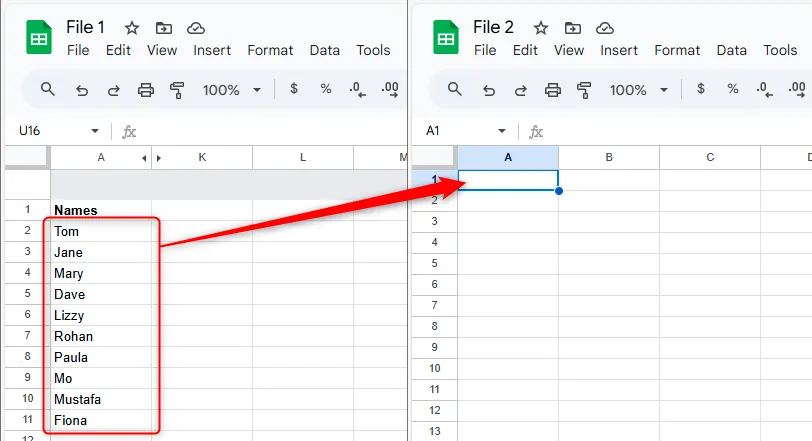 Hai tệp Google Sheets. Một tệp có danh sách tên ở cột A, và tệp kia trống.
Hai tệp Google Sheets. Một tệp có danh sách tên ở cột A, và tệp kia trống.
Để thực hiện, bạn hãy chọn ô trong “Tệp 2” nơi bạn muốn danh sách được nhập vào, sau đó gõ công thức sau – nhớ đặt cả URL và tham chiếu ô trong dấu ngoặc kép – rồi nhấn Enter:
=IMPORTRANGE("https://docs.google.com/spreadsheets/d...","A2:A11")Các công thức ví dụ trong hướng dẫn này chỉ hiển thị một phần của URL để minh họa. Trong thực tế, bạn phải chèn toàn bộ URL vào công thức.
Lần đầu tiên bạn kết nối hai bảng tính (bảng tính hiện hành và bảng tính được tham chiếu), bạn có thể thấy lỗi #REF!. Nếu gặp lỗi này, hãy di chuột qua ô chứa lỗi để xem một trong hai thông báo sau.
Nếu bạn là chủ sở hữu của cả hai bảng tính, Google Sheets sẽ yêu cầu bạn cấp quyền để liên kết các tệp. Để thực hiện, hãy nhấp vào “Cho phép truy cập” (Allow Access).
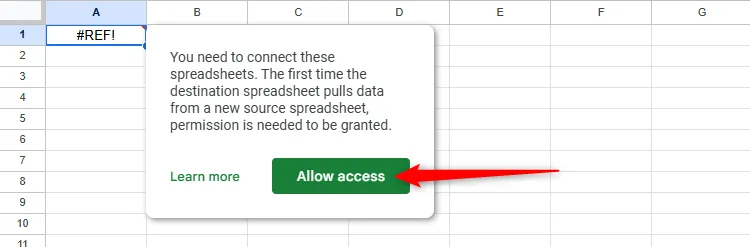 Một cảnh báo trong Google Sheets cho biết cần cấp quyền truy cập, và nút Cho phép truy cập được tô sáng.
Một cảnh báo trong Google Sheets cho biết cần cấp quyền truy cập, và nút Cho phép truy cập được tô sáng.
Mặt khác, nếu bạn không phải là chủ sở hữu của bảng tính nguồn và chưa được cấp quyền chỉnh sửa, bạn sẽ nhận được thông báo rằng bạn không có quyền sử dụng trang tính được liên kết trong công thức IMPORTRANGE của mình. Trong trường hợp này, bạn hãy dán URL vào thanh địa chỉ của trình duyệt, nhấp vào “Yêu cầu quyền chỉnh sửa” (Request Edit Access), và đợi chủ sở hữu cấp quyền.
Khi quyền truy cập đã được kích hoạt, dải dữ liệu sẽ được nhập thành công.
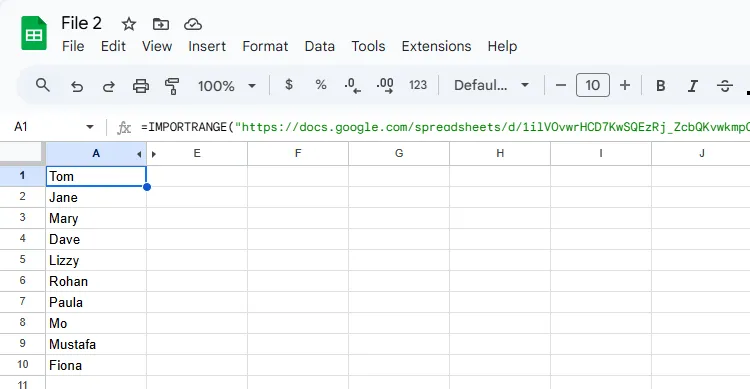 Một dải ô được nhập vào một tệp Google Sheets bằng hàm IMPORTRANGE.
Một dải ô được nhập vào một tệp Google Sheets bằng hàm IMPORTRANGE.
Hơn nữa, bất kỳ thay đổi nào đối với nội dung của các ô A2 đến A11 trong “Tệp 1” sẽ được phản ánh trong dữ liệu đã nhập vào “Tệp 2” sau khi nó tự động làm mới.
Nếu dữ liệu nguồn mở rộng hoặc thay đổi vị trí, tham chiếu ô mà bạn đã sử dụng trong đối số b sẽ không tự động điều chỉnh, do đó bạn sẽ cần phải sửa đổi công thức cho phù hợp.
Theo mặc định, hàm IMPORTRANGE sẽ nhập dữ liệu từ trang tính đầu tiên trong tệp đã chỉ định, ngay cả khi bạn sử dụng URL của một trang tính khác trong cùng tệp. Tuy nhiên, nếu bạn muốn nhập một dải dữ liệu từ một trang tính khác, đối với đối số b, hãy gõ tên trang tính, theo sau là dấu chấm than, rồi đến các tham chiếu ô.
Ví dụ, công thức này sẽ nhập dữ liệu từ các ô A2 đến A11 trong “Trang tính 2” của tệp nguồn:
=IMPORTRANGE("https://docs.google.com/spreadsheets/d...","**Sheet2!A2:A11**")Mẹo Nhỏ: Nhập Dữ Liệu Trong Cùng Một File Google Sheets
Hàm IMPORTRANGE được thiết kế để nhập dải ô từ các tệp Google Sheets khác nhau. Để nhập dữ liệu từ một trang tính này sang một trang tính khác trong cùng một tệp Google Sheets, bạn nên sử dụng hàm ARRAYFORMULA. Ví dụ:
=ARRAYFORMULA(A2:A11)Công thức này sẽ sao chép động dữ liệu từ các ô A2 đến A11 trong cùng trang tính.
Tương tự, khi gõ:
=ARRAYFORMULA(Sheet1!A2:A11)vào một ô trong “Trang tính 2” sẽ sao chép dữ liệu trong các ô A2 đến A11 của “Trang tính 1”.
Nhập Dữ Liệu Bằng Cách Tham Chiếu Gián Tiếp
Trong các ví dụ trên, đối số a chứa toàn bộ URL của dữ liệu nguồn, dẫn đến các công thức dài và khó đọc. Thay vào đó, để làm cho công thức gọn gàng hơn, bạn có thể tham chiếu đến một ô chứa URL nguồn.
Trong ví dụ này, các ô C2 đến C11 trong “Tệp 1” chứa danh sách các loài động vật mà bạn muốn nhập vào “Tệp 2”.
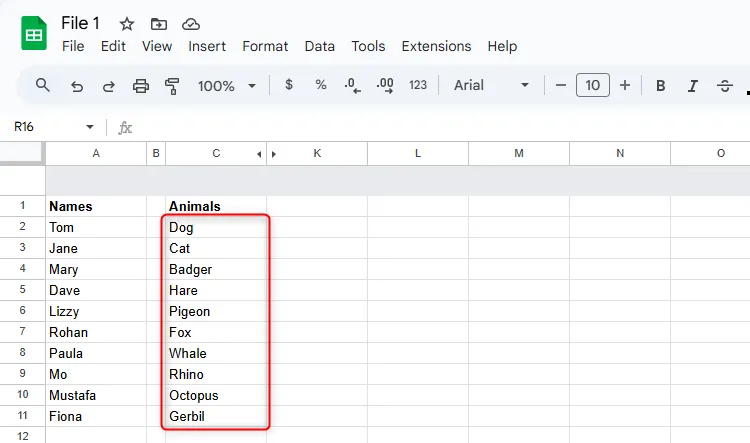 Một danh sách các loài động vật trong các ô C2 đến C11 của một tệp Google Sheets.
Một danh sách các loài động vật trong các ô C2 đến C11 của một tệp Google Sheets.
Nếu bạn có quyền chỉnh sửa “Tệp 1”, hãy sao chép URL của nó, sau đó chọn một ô trống trong “Tệp 2”. Tiếp theo, nhấp vào thanh công thức ở đầu bảng tính để con trỏ nhấp nháy, rồi nhấn Ctrl+V (hoặc nhấp chuột phải và chọn “Dán”), sau đó nhấn Enter.
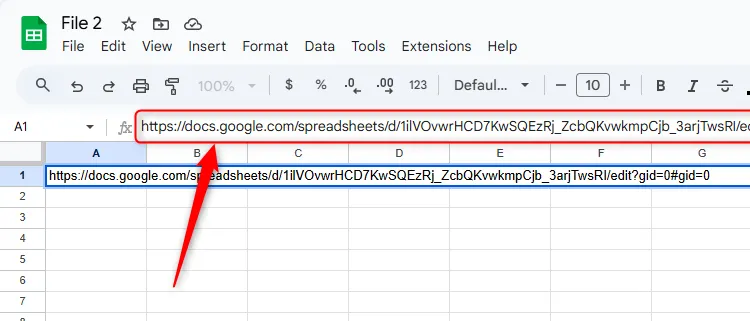 Một liên kết đến tệp Google Sheets khác được dán vào thanh công thức của tệp Google Sheets hiện hành.
Một liên kết đến tệp Google Sheets khác được dán vào thanh công thức của tệp Google Sheets hiện hành.
Nếu bạn dán liên kết trực tiếp vào ô, Google Sheets sẽ định dạng lại liên kết, khiến nó không tương thích với hàm IMPORTRANGE. Đây là lý do tốt nhất để dán URL vào thanh công thức sau khi chọn ô đích.
Tiếp theo, chọn ô mà bạn vừa dán liên kết, và nhấp vào “Chip”.
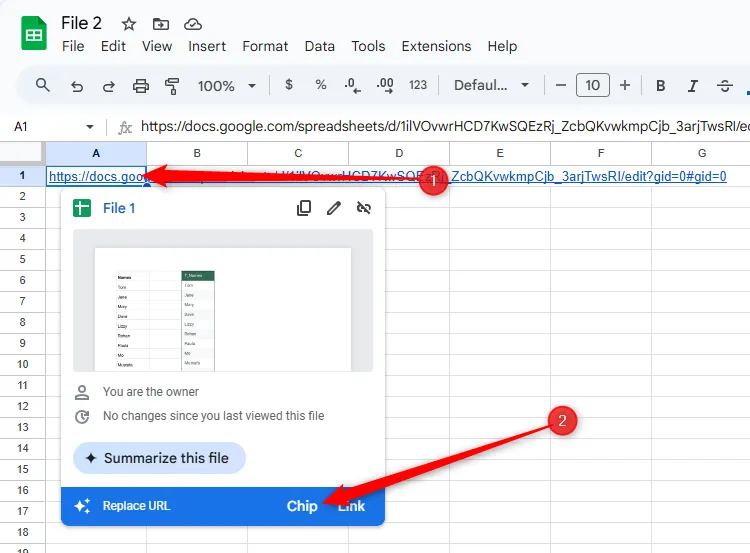 Chip được chọn trong cửa sổ pop-up liên kết trong ô của Google Sheets.
Chip được chọn trong cửa sổ pop-up liên kết trong ô của Google Sheets.
Thao tác này sẽ rút gọn liên kết thành một nhãn tệp, giúp bảng tính của bạn gọn gàng và chuyên nghiệp hơn.
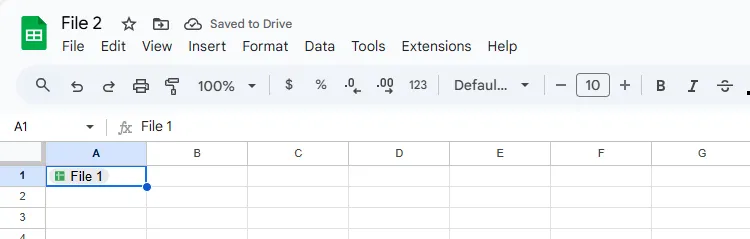 Một liên kết đến tệp Google Sheets khác trong Google Sheets dưới dạng nhãn tệp.
Một liên kết đến tệp Google Sheets khác trong Google Sheets dưới dạng nhãn tệp.
Sau đó, trong một ô khác của “Tệp 2”, hãy nhập:
=IMPORTRANGE(A1,"C2:C11")trong đó A1 là ô trong “Tệp 2” chứa URL của “Tệp 1” mà bạn vừa dán, và C2:C11 là dải ô trong “Tệp 1” mà bạn muốn nhập.
Ô chứa URL không cần đặt trong dấu ngoặc kép.
Sau đó, nhấn Enter.
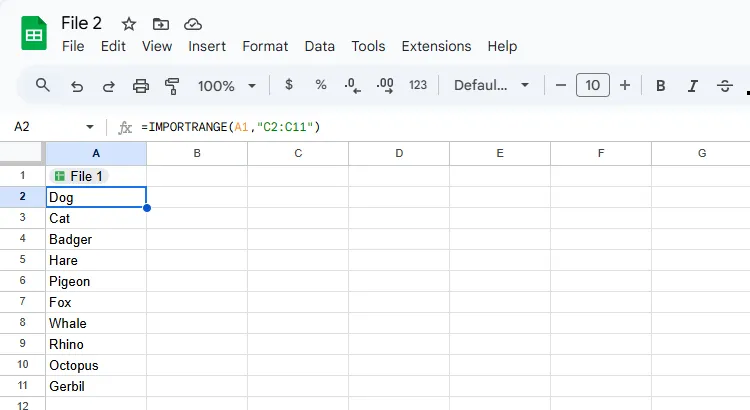 Hàm IMPORTRANGE trong Google Sheets tham chiếu một ô chứa liên kết đến một tệp khác.
Hàm IMPORTRANGE trong Google Sheets tham chiếu một ô chứa liên kết đến một tệp khác.
Thay vì “hard-coding” (ghi trực tiếp) các tham chiếu ô vào đối số b, bạn có thể gõ chúng vào một ô riêng biệt trong “Tệp 2” và tham chiếu ô đó thay thế. Ngoài việc làm công thức của bạn ngắn gọn hơn, phương pháp này còn giúp bạn dễ dàng thay đổi tham chiếu mà không cần phải chỉnh sửa công thức.
Trong ví dụ này, công thức:
=IMPORTRANGE(A1,B1)trong ô B2 sẽ lấy URL từ ô A1 và các tham chiếu ô từ ô B1.
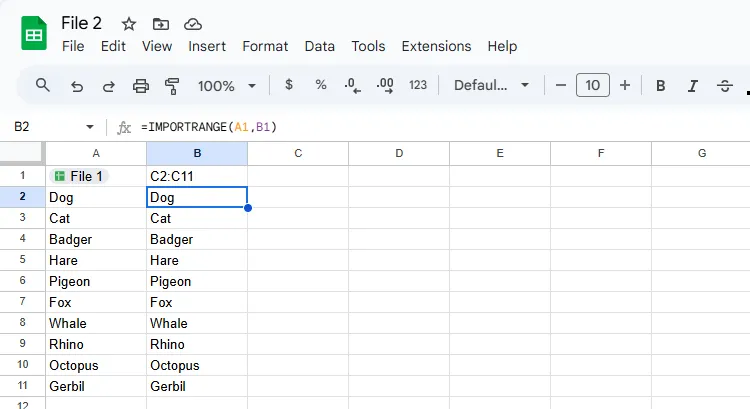 Hàm IMPORTRANGE trong Google Sheets tham chiếu một liên kết tệp trong ô A1 và dải ô trong ô B1.
Hàm IMPORTRANGE trong Google Sheets tham chiếu một liên kết tệp trong ô A1 và dải ô trong ô B1.
Nếu sau này bạn nhận ra rằng bạn muốn dải dữ liệu được nhập là tĩnh (thay vì tự động cập nhật theo dữ liệu nguồn), bạn chỉ cần chọn và sao chép dải ô đó, sau đó nhấn Ctrl+Shift+V để dán dữ liệu dưới dạng giá trị.
Nhập Dữ Liệu Từ Bảng và Phạm Vi Được Đặt Tên
Hàm IMPORTRANGE trong Google Sheets cũng có thể nhập toàn bộ bảng, các cột trong bảng và các phạm vi được đặt tên.
Trong ví dụ này, “Tệp 1” chứa một bảng có tên T_Fruits, và bạn muốn nhập cột có tên Fruits vào “Tệp 2”.
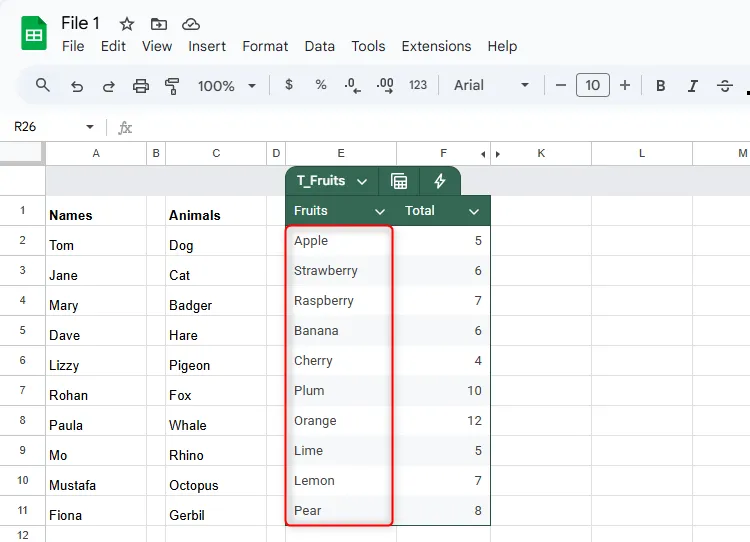 Một bảng trong Google Sheets có tên T_Fruits, và cột có tiêu đề Fruits được tô sáng.
Một bảng trong Google Sheets có tên T_Fruits, và cột có tiêu đề Fruits được tô sáng.
Vì vậy, sau khi đảm bảo bạn có quyền chỉnh sửa “Tệp 1”, trong một ô trống trong “Tệp 2”, hãy nhập:
=IMPORTRANGE("https://docs.google.com/spreadsheets/d...","T_Fruits[Fruits]")trong đó URL là liên kết đến “Tệp 1”, T_Fruits là tên của bảng, và Fruits là tên cột trong bảng đó mà bạn muốn nhập.
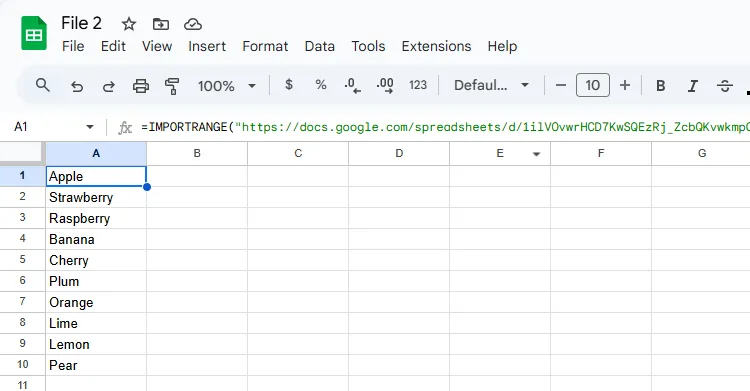 IMPORTRANGE trong Google Sheets được sử dụng để nhập một cột bảng từ một bảng tính Google Sheets khác.
IMPORTRANGE trong Google Sheets được sử dụng để nhập một cột bảng từ một bảng tính Google Sheets khác.
Nếu bạn chỉ gõ tên của bảng (mà không phải tiêu đề cột), toàn bộ bảng sẽ được nhập.
Lợi ích của phương pháp này là nếu có thêm hàng dữ liệu được bổ sung, hàm IMPORTRANGE sẽ tự động nhận diện và phản ánh những thay đổi đó trong phiên bản đã nhập. Tuy nhiên, nếu bạn đổi tên bảng hoặc tiêu đề cột, bạn sẽ cần cập nhật đối số b của công thức IMPORTRANGE cho phù hợp.
Tương tự, đối số b cũng có thể là một phạm vi được đặt tên.
Ví dụ, các ô H2 đến H11 trong “Tệp 1” được đặt tên là R_Cities.
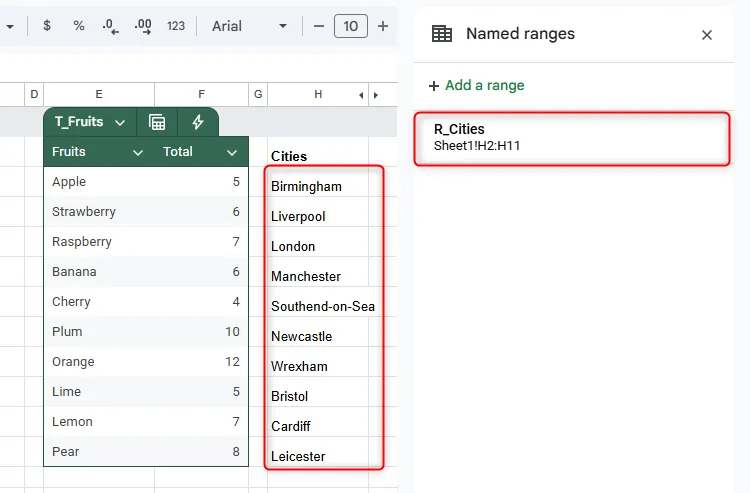 Một dải ô trong Google Sheets chứa các thành phố được đặt tên là R_Cities.
Một dải ô trong Google Sheets chứa các thành phố được đặt tên là R_Cities.
Do đó, công thức trong “Tệp 2” có thể nhập dữ liệu này bằng cách tham chiếu phạm vi được đặt tên:
=IMPORTRANGE("https://docs.google.com/spreadsheets/d...","R_Cities")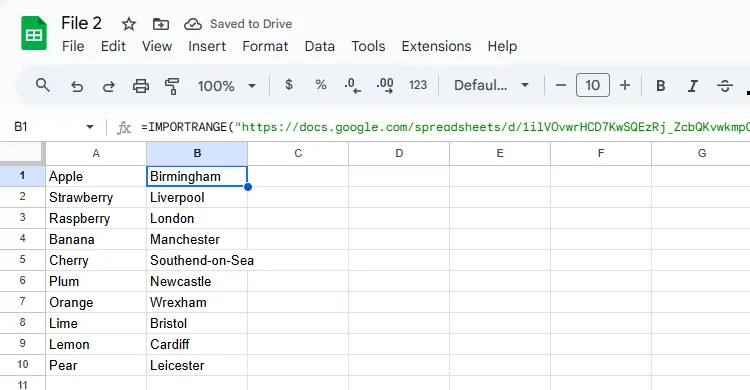 IMPORTRANGE trong Google Sheets được sử dụng để nhập một phạm vi được đặt tên từ một bảng tính Google Sheets khác.
IMPORTRANGE trong Google Sheets được sử dụng để nhập một phạm vi được đặt tên từ một bảng tính Google Sheets khác.
Lồng Ghép Hàm IMPORTRANGE Với Các Hàm Khác
Hàm IMPORTRANGE không nhất thiết phải đứng một mình trong Google Sheets – nó cũng có thể được sử dụng cùng với các công thức khác để thực hiện các phép tính trên dữ liệu từ các tệp Google Sheets khác.
Trong ví dụ này, giả sử “Tệp 1” có danh sách điểm số trong các ô J2 đến J6. Mục tiêu của bạn là sử dụng hàm IMPORTRANGE kết hợp với hàm SUM để đánh giá các ô này, tính tổng giá trị của chúng và trả về kết quả trong “Tệp 2”.
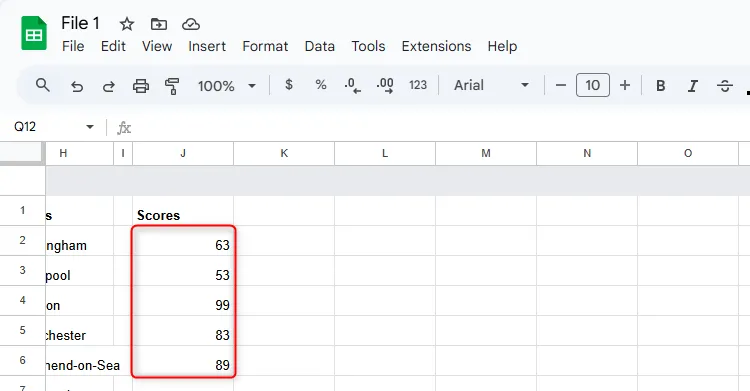 Danh sách điểm số trong một tệp Google Sheet có tên Tệp 1.
Danh sách điểm số trong một tệp Google Sheet có tên Tệp 1.
Để làm điều này, trong một ô trống của “Tệp 2”, hãy nhập:
=SUM(IMPORTRANGE("https://docs.google.com/spreadsheets/d...","J2:J6"))trong đó hàm IMPORTRANGE tham chiếu các ô J2 đến J6 trong “Tệp 1”, và hàm SUM sẽ cộng các giá trị chúng chứa.
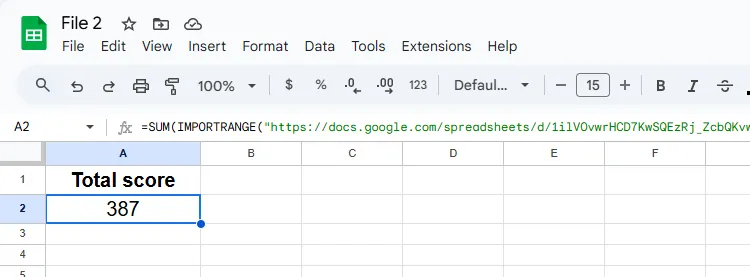 Hàm IMPORTRANGE trong Google Sheets được lồng ghép bên trong hàm SUM để tính tổng của một dải ô trong một tệp Google Sheets khác.
Hàm IMPORTRANGE trong Google Sheets được lồng ghép bên trong hàm SUM để tính tổng của một dải ô trong một tệp Google Sheets khác.
Theo Google, việc sử dụng cách tiếp cận này nhanh hơn so với việc đầu tiên sử dụng IMPORTRANGE để nhập dữ liệu, sau đó mới dùng hàm SUM riêng biệt để tính tổng dải ô đã nhập.
Hàm IMPORTRANGE không thể tham chiếu đến một ô chứa hàm “volatile” (hàm thay đổi giá trị liên tục) khác – như NOW (thời gian hiện tại) hoặc các hàm tạo số ngẫu nhiên RAND và RANDBETWEEN – vì làm như vậy có thể làm quá tải tài nguyên của bảng tính. Ngoại lệ duy nhất là hàm TODAY (ngày hiện tại), vì hàm này chỉ cập nhật một lần mỗi ngày.
Những Lưu Ý Quan Trọng Khi Sử Dụng Hàm IMPORTRANGE
Trước khi bạn bắt đầu sử dụng IMPORTRANGE trong các bảng tính Google Sheets của mình, đây là một số điểm cuối cùng cần lưu ý:
- Tham chiếu và tên trong IMPORTRANGE không tự cập nhật: Nếu tham chiếu dải ô, tên bảng, tên cột hoặc tên phạm vi thay đổi, bạn cần cập nhật chúng trong công thức IMPORTRANGE ở tệp đích.
- Bạn có thể tạo chuỗi IMPORTRANGE: Ví dụ, bạn có thể sử dụng hàm này trong “Tệp 2” để tham chiếu một dải ô trong “Tệp 1”, và sau đó sử dụng lại nó trong “Tệp 3” để tham chiếu dải ô đã được nhập vào “Tệp 2”. Tuy nhiên, bạn nên cố gắng hạn chế các chuỗi này, vì quá nhiều chuỗi có thể ảnh hưởng đến hiệu suất của bảng tính.
- IMPORTRANGE yêu cầu kết nối internet: Vì đây là một hàm dữ liệu bên ngoài, nó cần kết nối internet để hoạt động. Kết nối internet chậm hơn sẽ dẫn đến tình trạng nhập dữ liệu bị trễ.
- Giới hạn nhập là 10MB: Hàm IMPORTRANGE bị giới hạn nhập tối đa 10MB cho mỗi yêu cầu dữ liệu. Giới hạn này được đặt ra để giảm thiểu tác động bất lợi của hàm lên hiệu suất và tài nguyên hệ thống.
Vì là một phần mềm trực tuyến, nhiều người dùng công nghệ và văn phòng Việt Nam hiện nay đã ưu tiên Google Sheets hơn các đối thủ cạnh tranh trên máy tính để bàn như Microsoft Excel. Thực tế, để thực hiện các thao tác nhập dữ liệu tương tự trong Excel, bạn sẽ cần sử dụng công cụ Power Query Editor, một lộ trình yêu cầu nhiều bước hơn đáng kể.
Với khả năng linh hoạt và tiện lợi của IMPORTRANGE, Google Sheets ngày càng khẳng định vị thế là công cụ bảng tính mạnh mẽ, đặc biệt cho công việc cộng tác và quản lý dữ liệu trực tuyến. Hãy tận dụng hàm này để nâng cao hiệu quả công việc của bạn!